-
重装系统d盘如何解决
- 2017-02-07 13:00:01 来源:windows10系统之家 作者:爱win10
重装系统d盘如何解决呢,今天系统之家小编收到了非常多的重装完系统后系统盘是D盘问题,面对重装完系统后系统盘是D盘的问题,不知道如何解决,不要紧,系统之家小编我会!那么就让系统之家小编我告诉你重装系统d盘如何解决。
1、右键点击正版win7旗舰版桌面上的“我的电脑”,然后点击“管理”。

2、进入到“计算机管理”设置窗口后,点击“存储”里面的“磁盘管理”。
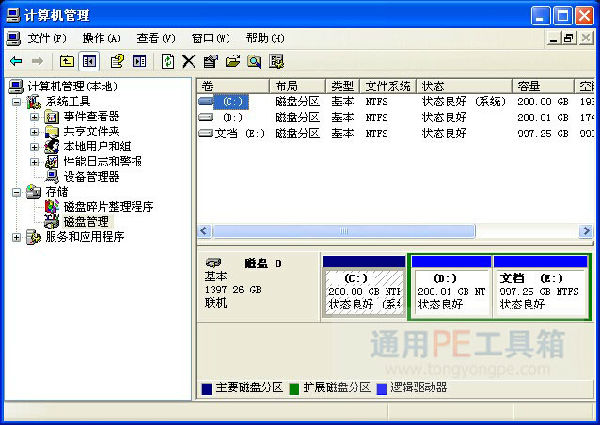
3、这时候我们就能看到我们的磁盘的各个分区的信息了,我们右键点击需要盘符错误的分区,选择“更改驱动器名和路径”,就可能将盘符改回来。


综上所述,这就是系统之家小编给你们提供的重装系统d盘如何解决的方法,所以以后遇到重装完系统后系统盘是D盘问题的时候,就可以参考小编我这个方法进行解决了,如何避免这样问题呢?买个大一点的u盘(8G以上的)这样使用通用pe工具箱制作u盘启动盘以后,可以将你的镜像文件丢u盘里面,就不需要移动硬盘来存储镜像文件了(这种情况是系统进不了的方法)。还能进系统的话,就直接将镜像文件放“我的电脑”里面容易找的位置就好了。希望这篇文章对你们带来帮助。
猜您喜欢
- 安装雨林木风ghostwin732位旗舰装机版..2017-06-25
- 如何禁用UEFI|禁用UEFI怎么操作..2017-06-12
- 一键重装软件怎么样?2017-02-14
- 小编告诉你任务管理器显示不全怎么办..2018-09-27
- win7旗舰版激活教程2022-09-15
- 0x00000050,小编告诉你电脑蓝屏代码0x..2018-01-24
相关推荐
- 如何开启Win7旗舰版计算机端口.. 2014-10-29
- usb一键重装系统教程 2017-03-28
- 工具活动小编激密教您电脑经常蓝屏是.. 2017-09-09
- 台式电脑出现叹号不能上网怎么办.. 2020-08-26
- 笔记本蓝牙,小编告诉你笔记本蓝牙怎么.. 2018-08-04
- windows无法打开添加打印机解决图文教.. 2016-07-30





 系统之家一键重装
系统之家一键重装
 小白重装win10
小白重装win10
 蓝光浏览器 v2.2.0.6官方版
蓝光浏览器 v2.2.0.6官方版 SRT字幕时间轴编辑v1.0(视频时间轴编辑软件)
SRT字幕时间轴编辑v1.0(视频时间轴编辑软件) 小白系统ghost win7系统下载32位纯净版1806
小白系统ghost win7系统下载32位纯净版1806 系统之家Ghost Win8专业版系统下载 (64位) v1905
系统之家Ghost Win8专业版系统下载 (64位) v1905 深度技术ghost Xp Sp3 专业装机版1708
深度技术ghost Xp Sp3 专业装机版1708 小四智能浏览器 v1.3正式版
小四智能浏览器 v1.3正式版 FOOZI浏览器
FOOZI浏览器  电脑公司ghos
电脑公司ghos 思特触摸屏浏
思特触摸屏浏 Sublime Text
Sublime Text uuRadio网络
uuRadio网络 深度技术Ghos
深度技术Ghos 小白系统 gho
小白系统 gho 系统之家ghos
系统之家ghos 雨林木风ghos
雨林木风ghos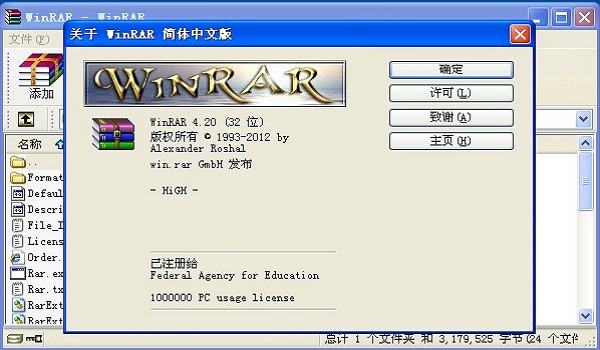 WinRAR v4.20
WinRAR v4.20 新萝卜家园 G
新萝卜家园 G 萝卜家园ghos
萝卜家园ghos 粤公网安备 44130202001061号
粤公网安备 44130202001061号